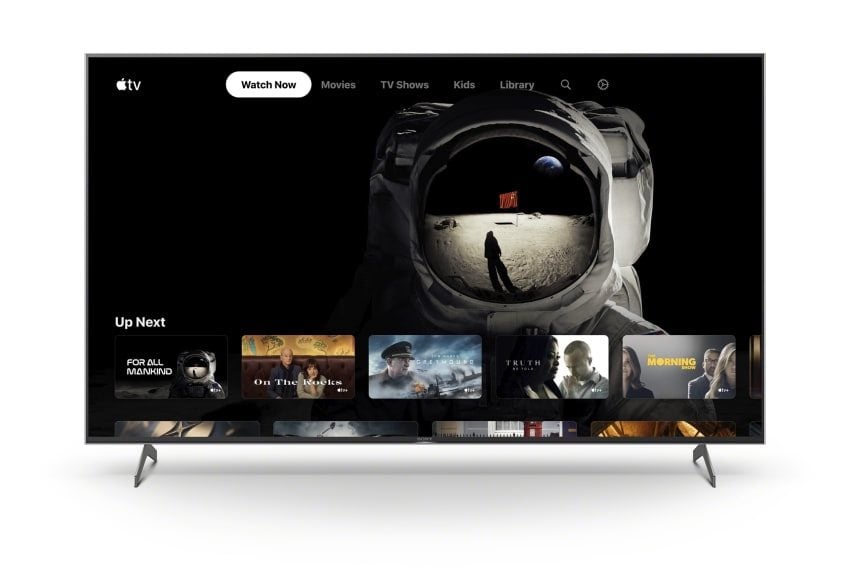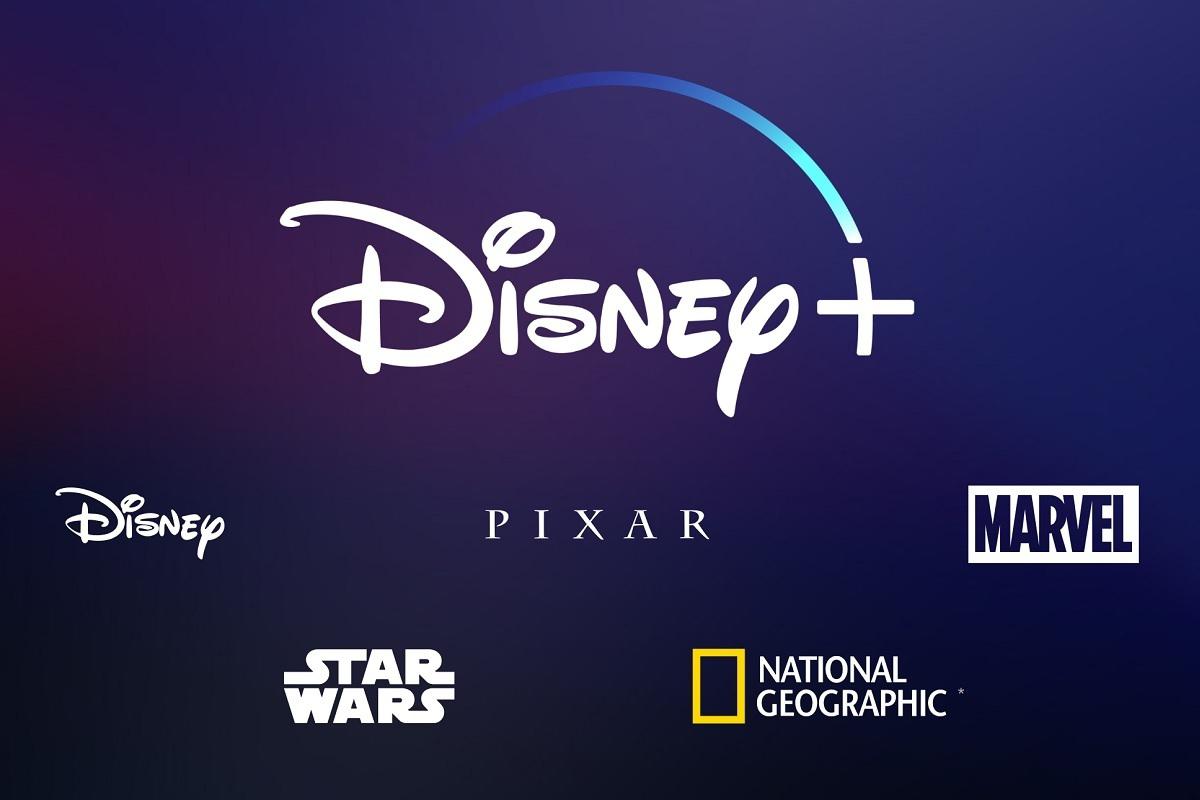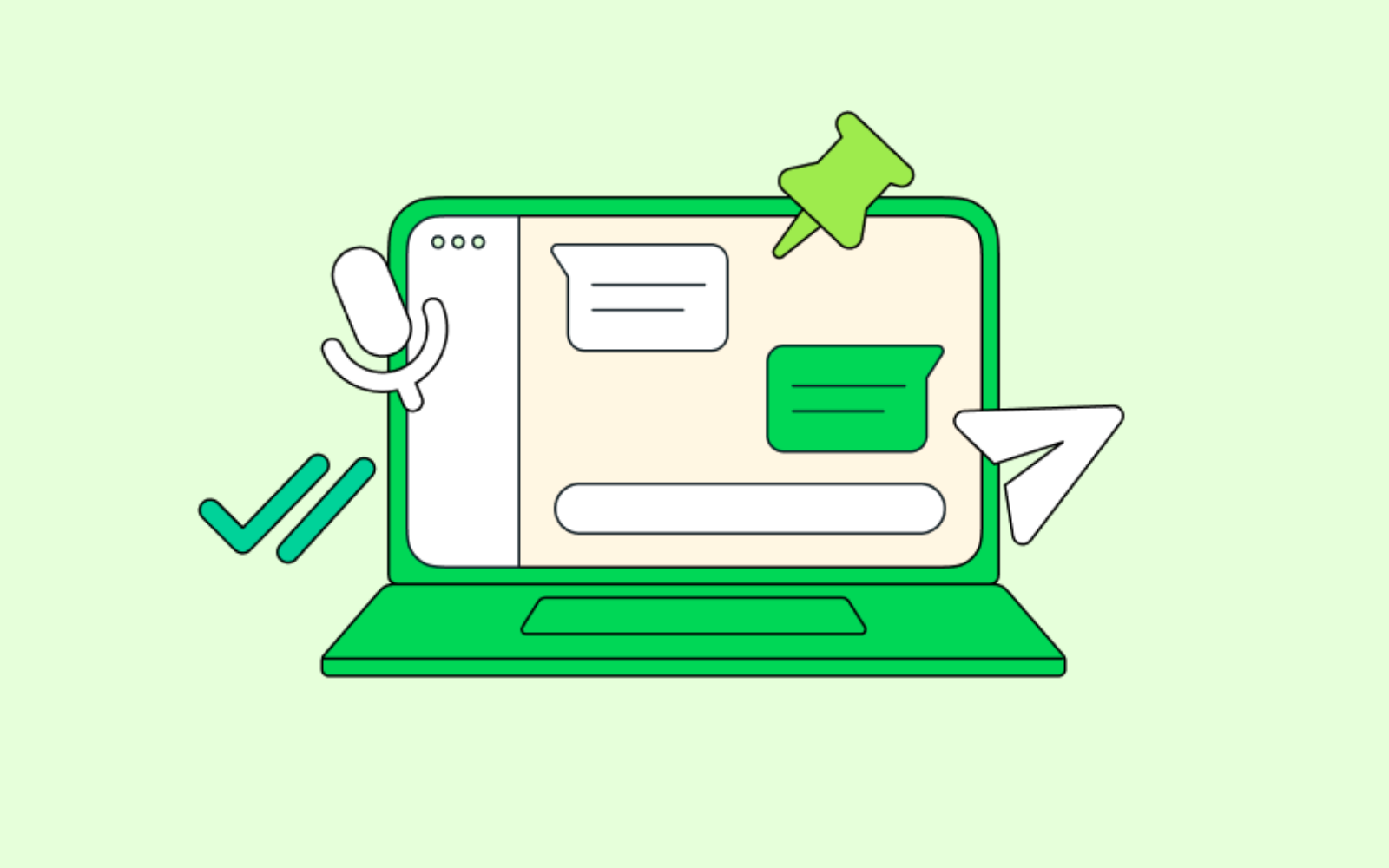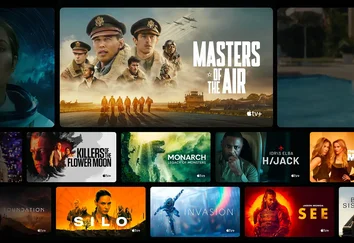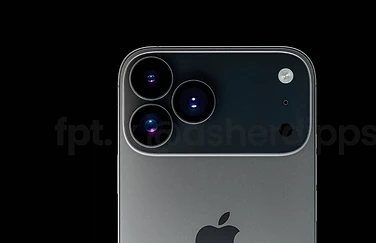Als je op zoek bent naar een nieuwe film of serie, is de TV-app van Apple een goede stap om te beginnen. Met de TV-app kijk je naar films en series van Apple TV+ en kun je bladeren door iTunes-films en content van Netflix, Disney+ en andere aanbieders. De app is beschikbaar op iPhone, iPad, Apple TV, Xbox, PlayStation en diverse smart tv’s en streamingapparaten zoals Roku en Amazon Fire TV./
Wat is de TV-app van Apple?
De TV-app van Apple en is een verzamelplek voor films en series die door verschillende partijen aangeboden worden. Het is dus geen app voor live tv-kijken op je iPhone of iPad, want je vindt er alleen on-demand aanbod. De app maakt standaard deel uit van iOS en tvOS en vervangt de vroegere Video’s-app. Qua functies komt de app dan ook sterk overeen met de Video’s-app, maar er zijn meer mogelijkheden. Zo kun je behalve iTunes-films huren en kopen ook het aanbod van Disney+ en Netflix zien.
De TV-app is sinds iOS 12.3 en tvOS 12.3 beschikbaar in Nederland en België. Later volgde een versie voor macOS en gaandeweg is de app op steeds meer apparaten verschenen. Amerikanen konden al sinds iOS 10 (2016) de TV-app gebruiken.
Op welke apparaten werkt de TV-app?
De TV-app is beschikbaar op de volgende apparaten:
- iPhone en iPad: vanaf iOS 12.3
- Apple TV 3: vanaf software-update 7.3
- Apple TV 4 (HD) en 4K: vanaf tvOS 12.3
- Mac: vanaf macOS Catalina
- Smart-tv’s: Veel modellen van LG, Samsung, Sony en Vizio
- Gameconsoles: Playstation 4 en 5; Xbox One, Xbox Series X en Xbox Series S
- Android TV: Smart-tv’s die draaien op Android TV, waaronder Philips
- Streamingapparaten: Roku, Amazon Fire TV, Chromecast 2020 met Google TV en Nvidia Shield
Wat kan je kijken via de TV-app?
Je vindt in de TV-app vooral content van de iTunes Store en Apple TV+. Je kan dus films huren en kopen via de app, of abonnee worden van Apple’s eigen streaming tv-dienst en vervolgens allerlei films en series kijken.
In de app kun je ook zoeken naar titels. De app verwijst je dan door naar apps waarin deze titels te zien zijn, zoals de Netflix-app. In Nederland stuurt de TV-app je ook door naar Amazon Prime Video en Hayu, een relatief nieuwe streamingdienst voor reality tv-series. Je vindt in de TV-app dus meer dan het aanbod van Apple zelf. In de suggesties vind je ook betaalde content, zoals de film Tenet op de afbeelding hieronder.
Ben je abonnee van Apple TV+ dan vind je op het tabblad Originals (sinds iOS 14.3) alle eigen content waar je als abonnee zonder verdere kosten naar kunt kijken. Voor TV+ betaal je een vast bedrag per maand, zodat je kan kijken naar series en documentaires van onder andere Oprah Winfrey en Steven Spielberg. Alle films en series kun je downloaden om offline te bekijken. Meer over Apple TV+ lees je in onze uitleg.
Apple TV Channels
In de TV-app vind je ook de zogenaamde TV Channels. Dat zijn bundels van netwerken waar Apple mee samenwerkt. In Nederland vind je momenteel drie kanalen: Apple TV+, Starzplay en Noggin. Abonneren op deze diensten doe je rechtstreeks vanuit de TV-app, zodat je daarin ook alle content kan bekijken. De betalingen lopen ook via Apple’s-app en je hoeft dus geen apart account aan te maken. In de VS is er meer keus wat betreft beschikbare kanalen.
TV-app koppelen aan Disney+
Je kunt de TV-app koppelen met Disney+, als je hierop geabonneerd bent. Dat betekent dat je exclusieve content van Disney+ aan je kijklijst van de TV-app kan toevoegen. Bovendien kan de TV-app nu suggesties voor andere content op Disney+ geven. Je kijkgeschiedenis van de Disney+-app wordt gedeeld met de TV-app. Op basis van deze kijkgeschiedenis krijg je suggesties voor series en films die je nog niet gezien hebt. Het is helaas niet mogelijk om naar Disney+-content te kijken in de TV-app. Je wordt nog altijd doorgestuurd naar de app van Disney+, zelfs als je deze niet geïnstalleerd hebt. Je kunt je account koppelen zodra je in de TV-app een Disney+ film of serie aantikt. Er verschijnt dan een melding om de diensten te koppelen.
Wat zijn de mogelijkheden van de TV-app?
De TV-app bestaat uit vier onderdelen: Nu kijken, Originals, Bibliotheek en Zoeken. In de iPhone- en iPad-versie zie je de knoppen onderaan het scherm, op de Apple TV verschijnen ze bovenaan.
Nu kijken
Bij Nu kijken vind je een wisselend aanbod met kijktips, nieuwe toevoegingen of films die gebaseerd zijn op een bepaald genre. Vanuit hier blader je door een selectie die door Apple is klaargezet. Bovenin spring je direct naar een overzicht van films. Op de Apple TV kun je de thuisknop (de knop met het tv-scherm) gebruiken om direct naar de TV-app te gaan. Via de instellingen van je Apple TV kun je deze functie wijzigen (Instellingen > Afstandsbedieningen en apparaten > Thuisknop). Meer daarover lees je in onze tip over het instellen van de Apple TV-thuisknop.
Originals
Hier vind je de eigen content van Apple. Ben je abonnee van Apple TV+, dan kun je hier (zonder bijkomende extra kosten) naar kijken. Zo niet, dan moet je abonnee worden voor €4,99 per maand. Het aanbod groeit regelmatig met enkele films en series. Er komt wekelijks wat minder nieuwe content dan bij Netflix, maar dat komt omdat Apple’s tv-dienst nog niet zo lang bestaat en de voorkeur geeft aan speciaal voor Apple gemaakte films en series. Al wat oudere content is nauwelijks aanwezig.
Bibliotheek
Op de pagina Bibliotheek vind je films en series die je hebt gedownload, zodat je ze offline kunt kijken. Je vindt er ook content die je via de iTunes Store hebt gekocht. Is Delen met gezin ingeschakeld, dan kun je op de naam van het gezinslid tikken om te zien welke films deze persoon heeft aangeschaft. Als gezinsgenoot mag jij er ook gratis naar kijken.
Zoeken
Met de zoekfunctie zoek je door het complete aanbod van films en tv-programma’s. Je vindt hier ook een lijst van films en series die op dit moment populair zijn. Bij het zoeken naar titels kun je helaas geen filters gebruiken.
Tot slot vind je in de Instellingen-app nog enkele aparte opties die je kan in- of uitschakelen. Je kiest daar bijvoorbeeld of je het afspelen over mobiele data wil toestaan en in welke kwaliteit dit gebeurt. Ook kies je een voorinstelling voor de beeldkwaliteit voor films die je koopt of huurt.
Bekijk ook onze andere artikelen over televisiekijken op iPhone en iPad en televisiekijken op de Apple TV.
Taalfout gezien of andere suggestie hoe we dit artikel kunnen verbeteren? Laat het ons weten!
Apple TV
De Apple TV is Apple's kleine kastje voor aan je televisie, waarmee je video's kan kijken, gebruik kan maken van streamingdiensten als Netflix en Videoland, games kan spelen en foto's en video vanaf je iPhone, iPad en Mac kan afspelen op je televisie met AirPlay. De Apple TV is een woninghub voor HomeKit en wordt geleverd met de Siri Remote. Haal meer uit je Apple TV met deze mogelijkheden. Met handige tips en meer om de functies van je Apple TV te ontdekken. Het nieuwste model is de Apple TV 4K uit 2022. Voor de beste prijzen lees je ons artikel over een Apple TV kopen.

- Alles over de Apple TV 4K 2022
- Review Apple TV 4K 2022
- Alles over de Apple TV-modellen
- Alles over de Siri Remote
- Apple TV kopen
- Beste Apple TV-apps
- Screensavers op Apple TV
- Apple TV als HomeKit-hub gebruiken
- Televisiekijken op de Apple TV
- Apple TV herstarten
- Apple TV updaten
- Waarom een Apple TV met 4K en HDR?
- Welke Apple TV heb ik?
- Review Apple TV 4K
- Apple TV's vergelijken
- Apple TV handleiding